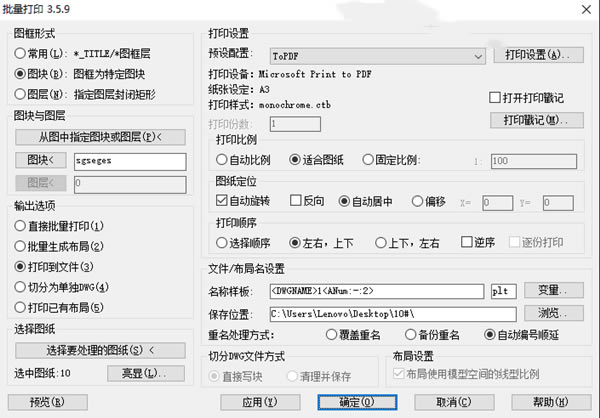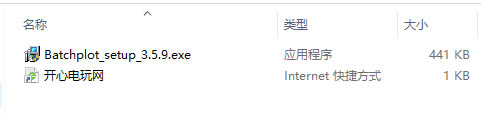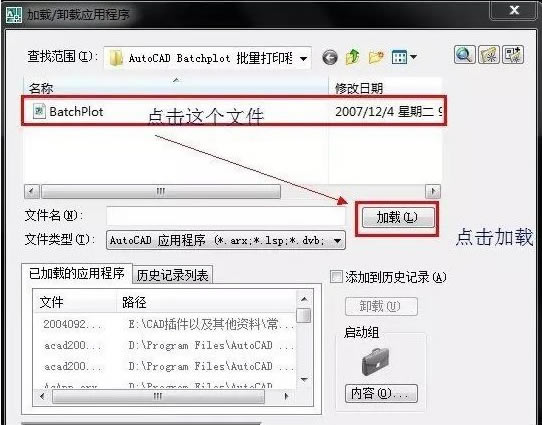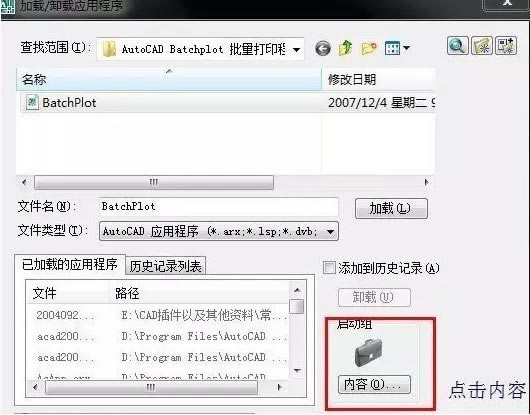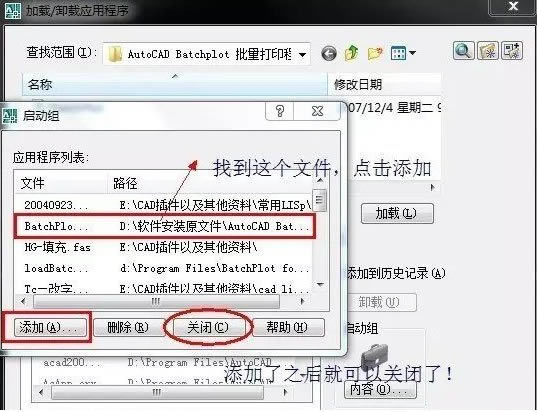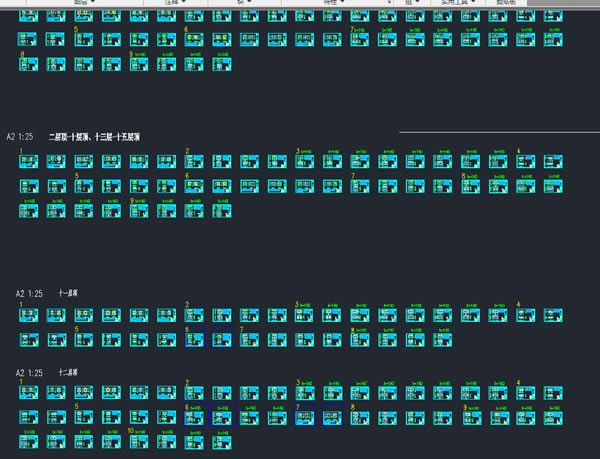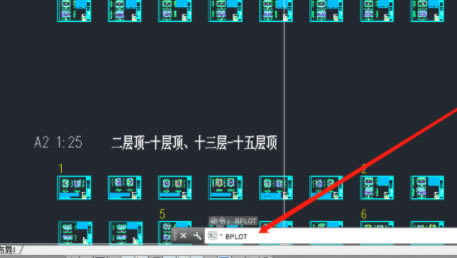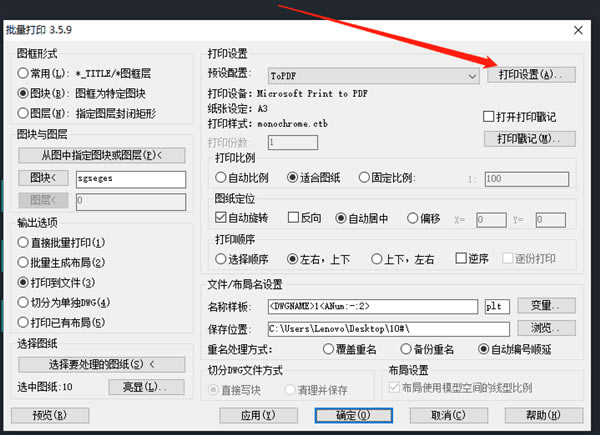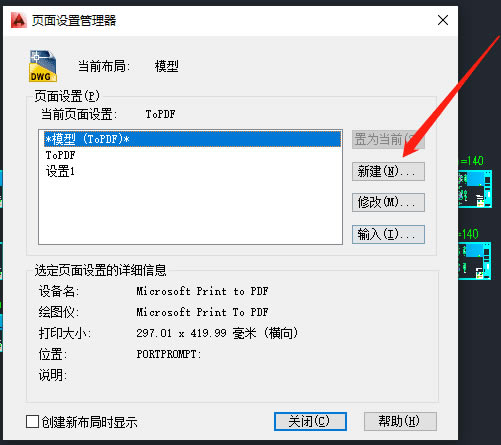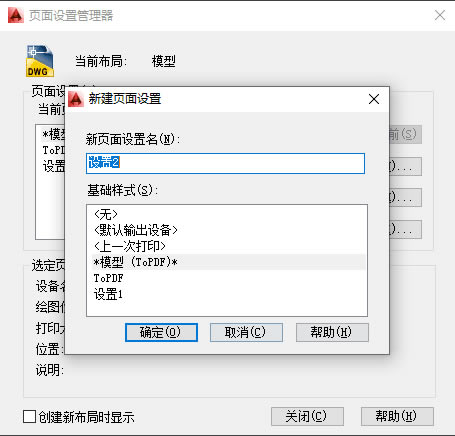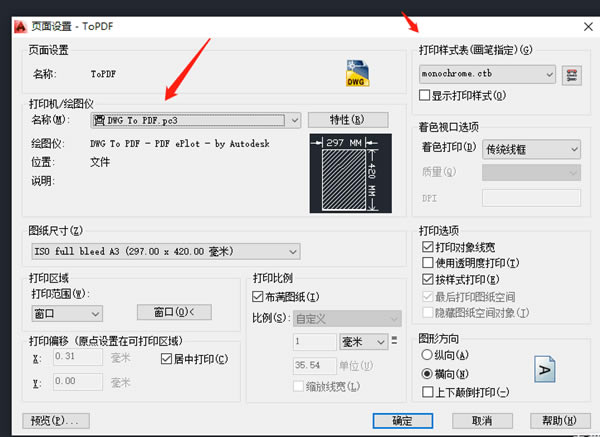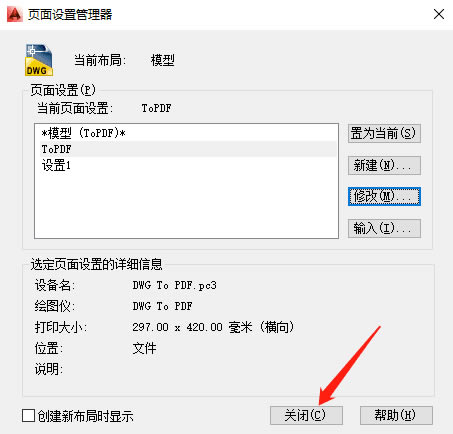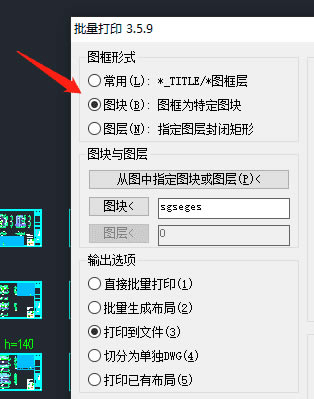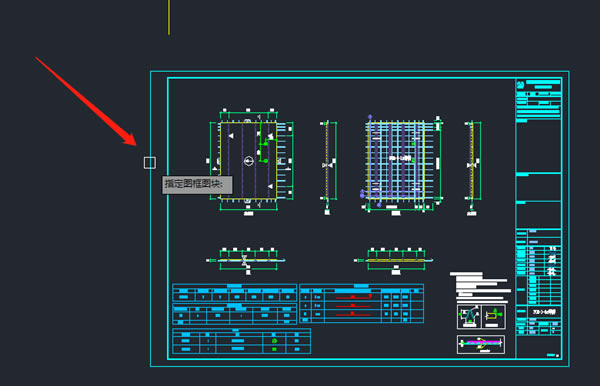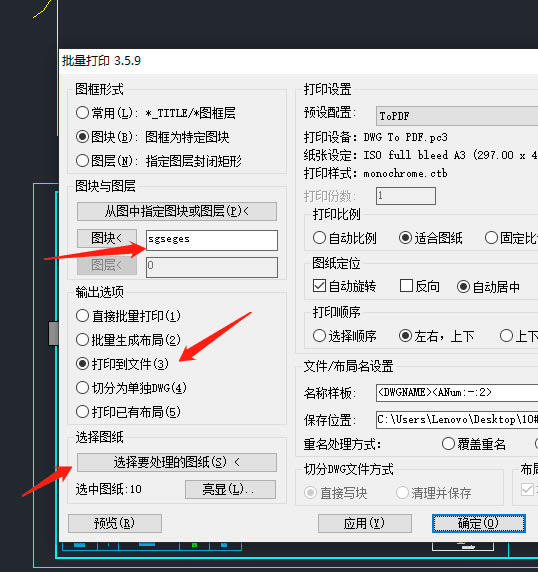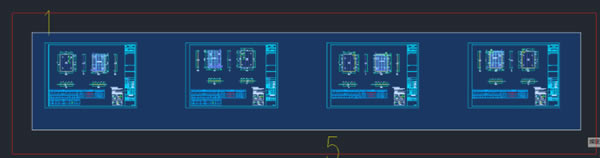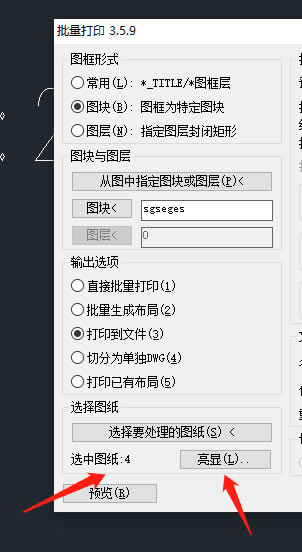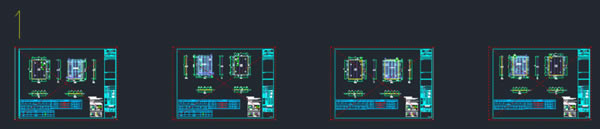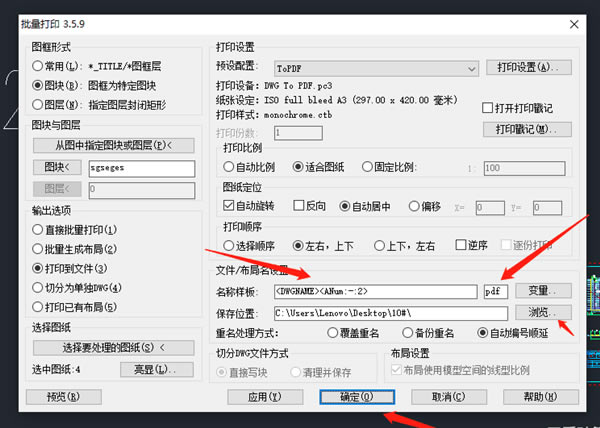【Batchplot官方下载】Batchplot最新版 v3.5.9 官方正式版
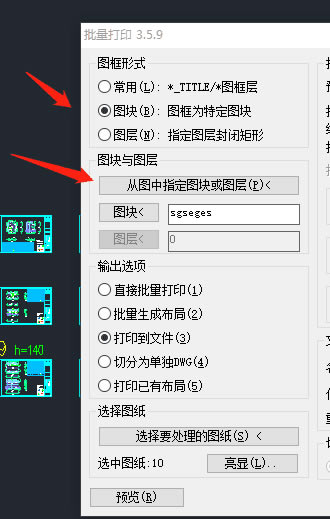
- 软件大小:查看
- 软件语言:简体中文
- 授权方式:免费软件
- 更新时间:2024-11-09
- 软件类型:国产软件
- 推荐星级:
- 运行环境:XP,Win7,Win8,Win10,Win11
软件介绍Batchplot最新版是一款专门为AutoCAD2000及以上版本所制作的图纸批量打印工具,Batchplot支持单DWG多图纸的打印、布局生成、分图工具的批量操作,用户可以对打印设置进行自定义的修改调整,无需注册即可直接免费使用,另外Batchplot还兼容CAD2018这个老版本。
Batchplot最新版功能介绍1、能够批量打印AutoCAD和其他软件生成的DWG/DXF文件。 2、支持智能识别图纸的打印区域(图框)及绘图比例,无需逐个设置图纸的打印区域。 3、支持按目录添加图纸,高效率添加图纸文件。 4、支持一次选择多个图纸文件批量打印,也能够智能识别一个文件中的多张图纸。 5、图纸排版算法国际领先,最大限度地节省纸张和耗材。 6、支持单页打印和卷筒纸打印,能自动缩放打印图纸和线宽,批量输出最佳打印效果。 7、按图纸类别分类分批打印图纸,适用于各种打印硬件环境。 安装教程首先在本页面下载Batchplot最新版文件包,然后解压缩,获取安装程序Batchplot_setup_3.5.9.exe
双击Batchplot_setup_3.5.9.exe开始安装。 方法一:按住BatchPlot.VLX(请自行搜索下载)文件不放,直接拖入CAD中即可(但是有缺陷,每次需要打印都需要类似同样的操作)。 方法二:在CAD里面输入ap(appload)命令
方法三、在CAD里面输入ap(appload)命令
然后找到下图红框中的Batch这个文件,选择添加后关闭
Batchplot批量打印使用方法首先找到需要打印的图纸
输入命令【BPLOT】不分大小写
然后蹦出如下打印框,点击打印设置-新建一个页面配置-输入你要的名字-然后确定
点击新建
新建页面设置
下图为CAD的默认打印的设置页面,选择你要的打印机,这里推荐自带的【DWG To PDF.pc3】,是因为它生成的PDF文件页边距小。 这里选打印机需要注意:你是要打印到文件还是直接打印。 然后选择打印样式,一般黑白打印就选我图上那个就行,然后其他的看着来-确定-关闭
然后关闭即可
点了关闭后会回到之前这个框框,这里的图框样式一般选图块或者是图层,看你的图纸上的图框,是图层就选图层、是一个块就选图块。
示例为图块,点击【从图中指定图层或图块】
选中图框的一个边边,空格或者回车。
图块后面的框框会出来你刚刚选中的图框的块的名字,输出选项可以选择直接批量打印,但是图比较多还得按顺序,这里我选择打印到文件 这里注意:有人在上面选打印机那个地方选了打印到文件的打印机是不能直接打印的,输出选项需要和上面选的打印机对应起来 如果上面选了打印到文件的打印机,这里的输出选项选直接批量打印也是不行的 这里的打印到文件可以自动按序号命名,而直接批量打印不会自动命名 选好输出选项后点击【需要处理的图纸】
直接框选你要打印的图纸,空格或者回车 这里需要注意,如果图框的块不是一样的需要多次操作
选好图纸会出来图纸数量,点【高亮】会看到打印的图纸上有红叉。
就像下面这样的红叉,没问题按空格或者回车
回到下面这个图上,变量前面那个是需要保存的格式,把原来的删了打上PDF就行,选择文件存放位置 变量是文件命名的规则,默认的可以满足我的要求,没研究,有需要的可以自行研究
点了确定后就开始批量打印了 |